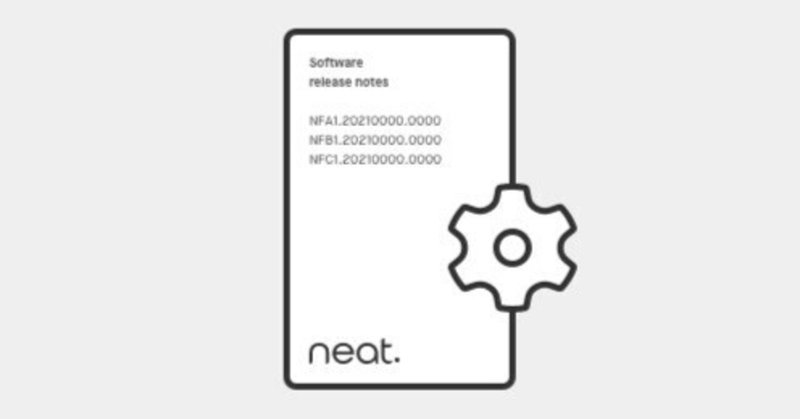
Zoom Rooms バージョン 5.13.6(2489)
Zoom Rooms Appliances 5.13.0 以降で追加された機能については下記をご参照ください。
https://support.zoom.us/hc/en-us/articles/360042041011-Release-notes-for-Zoom-Room-Appliances
2023 年 1 月 16 日バージョン 5.13.6 (2489)
解決された問題
マイナーなバグ修正
2023 年 1 月 8 日バージョン 5.13.5 (2468)
一般的な機能
DTEN D7X 55 インチ Android Edition デバイスのサポート
Yealink A10 デバイスのサポート
ミーティング機能
柔軟なアクティブ スピーカー ビュー このビューを有効にすると、リモート参加者が話すときにアクティブ スピーカー ビューが表示されます。参加者が 15 秒間話すのをやめると、別の参加者が話し始めるまで、会議はギャラリー ビューまたは背景画面に戻ります。
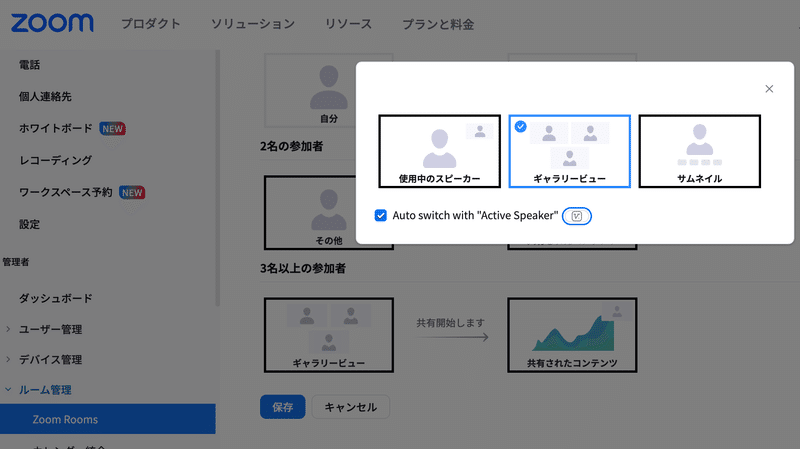
管理機能
ミーティング中の Zoom Room に表示名を使用する 管理者は、ルームがミーティングに参加するときに使用される共有 Zoom Room の表示名を設定できます。これにより、Zoom Room が待合室にいるときに、表示名が他のミーティング参加者に表示されます。ミーティング参加者リストに表示され、ビデオのラベルとして表示されます。
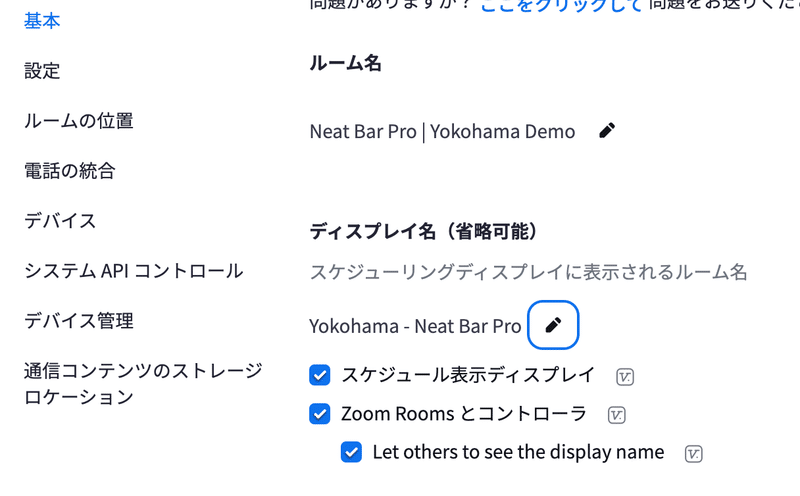
Zoom ルームのロックアウト通知と手動ロック解除機能の強化 管理者は、ミーティング パスワードを 5 回間違えると、「ルームがロックされました」というアラート メールを有効にすることができます。ルームがロックされると、ルームのロックが解除されるまでの待機時間と、指定された受信者に電子メール アラートが送信されることを示すメッセージがユーザーに表示されます。ルームが属する同じ組織によってミーティングがホストされている場合、受信者はロックされたルームを手動でオーバーライドできます。無効にするには、受信者は受信した電子メール アラートの [ルームのロック解除] をクリックします。
解決された問題
マイナーなバグ修正
2022 年 12 月 19 日バージョン 5.13.0 (2370)
新機能と拡張機能
一般的な機能
ネイティブ ルーム コントロールの強化
管理者は、最大 20 個のネイティブ ルーム コントロール コマンドを 1 つのボタンに関連付けることができます。さらに、ユーザーは、サードパーティの制御システムを使用せずに、ルーム システムをより詳細に制御できます。
アドホック Microsoft Teams ミーティング
に参加する カレンダーにない Microsoft Teams ミーティングに参加したいユーザーは、Microsoft Teams ミーティング ID とパスコードを入力できます。
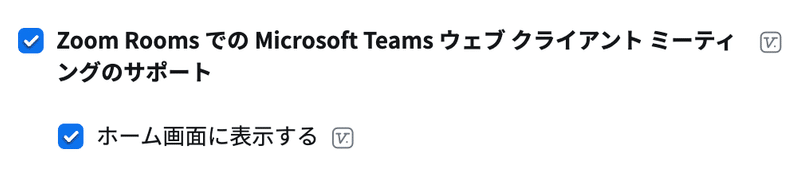
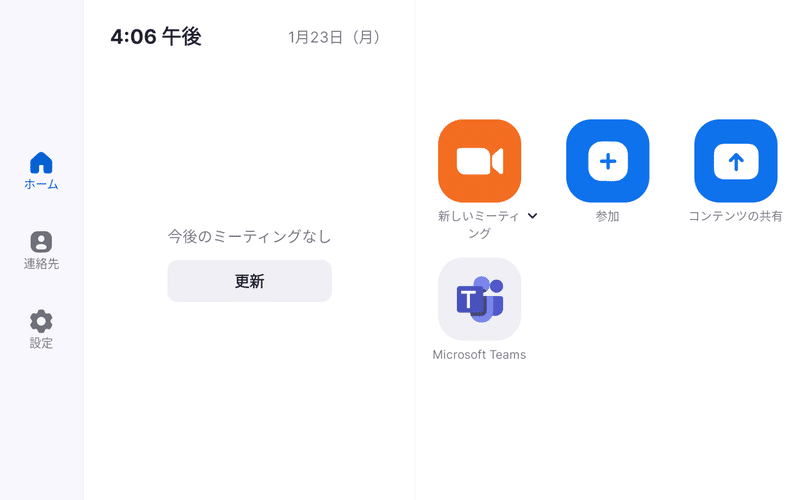
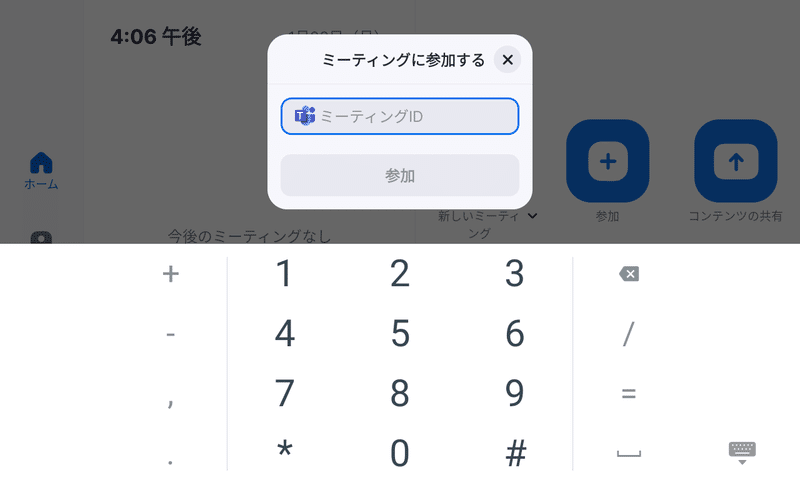
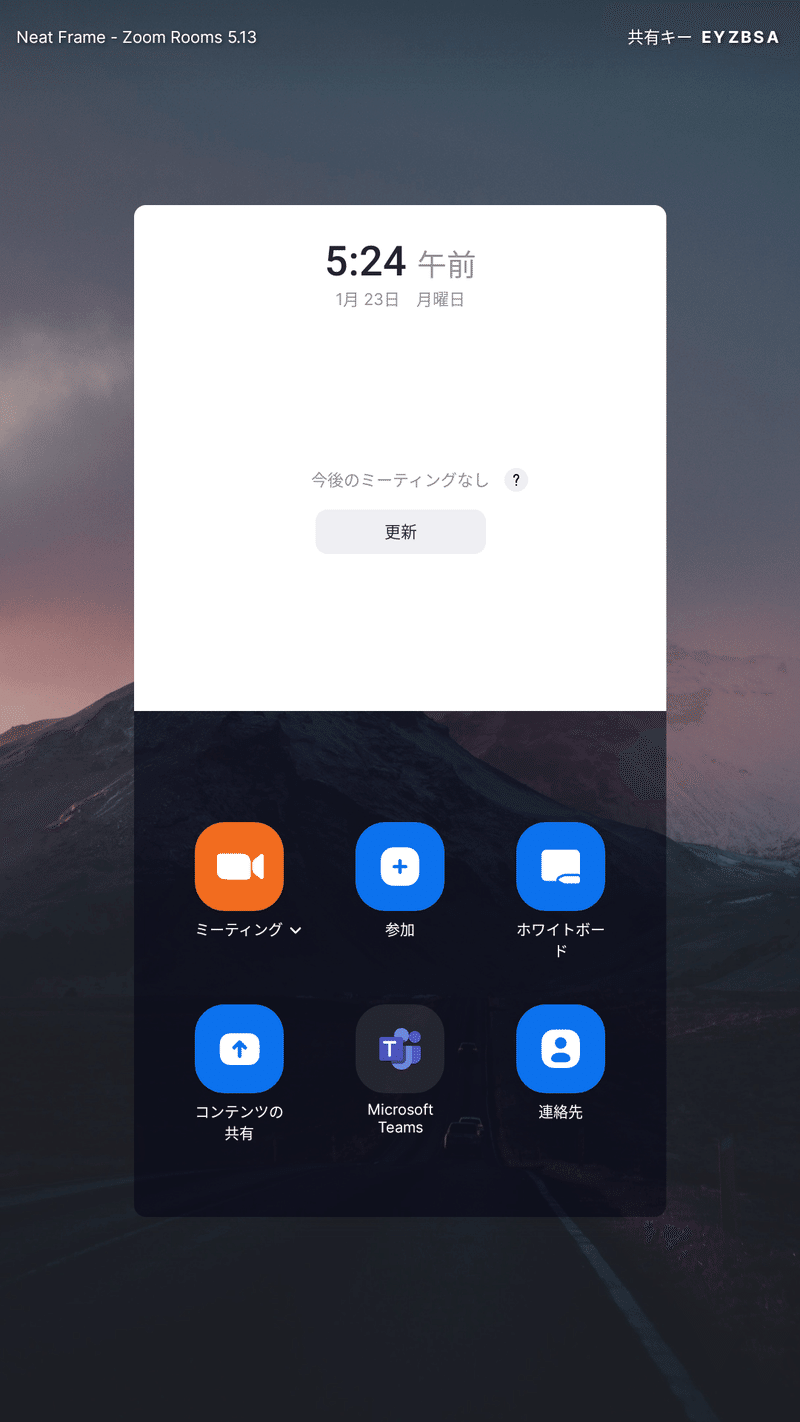
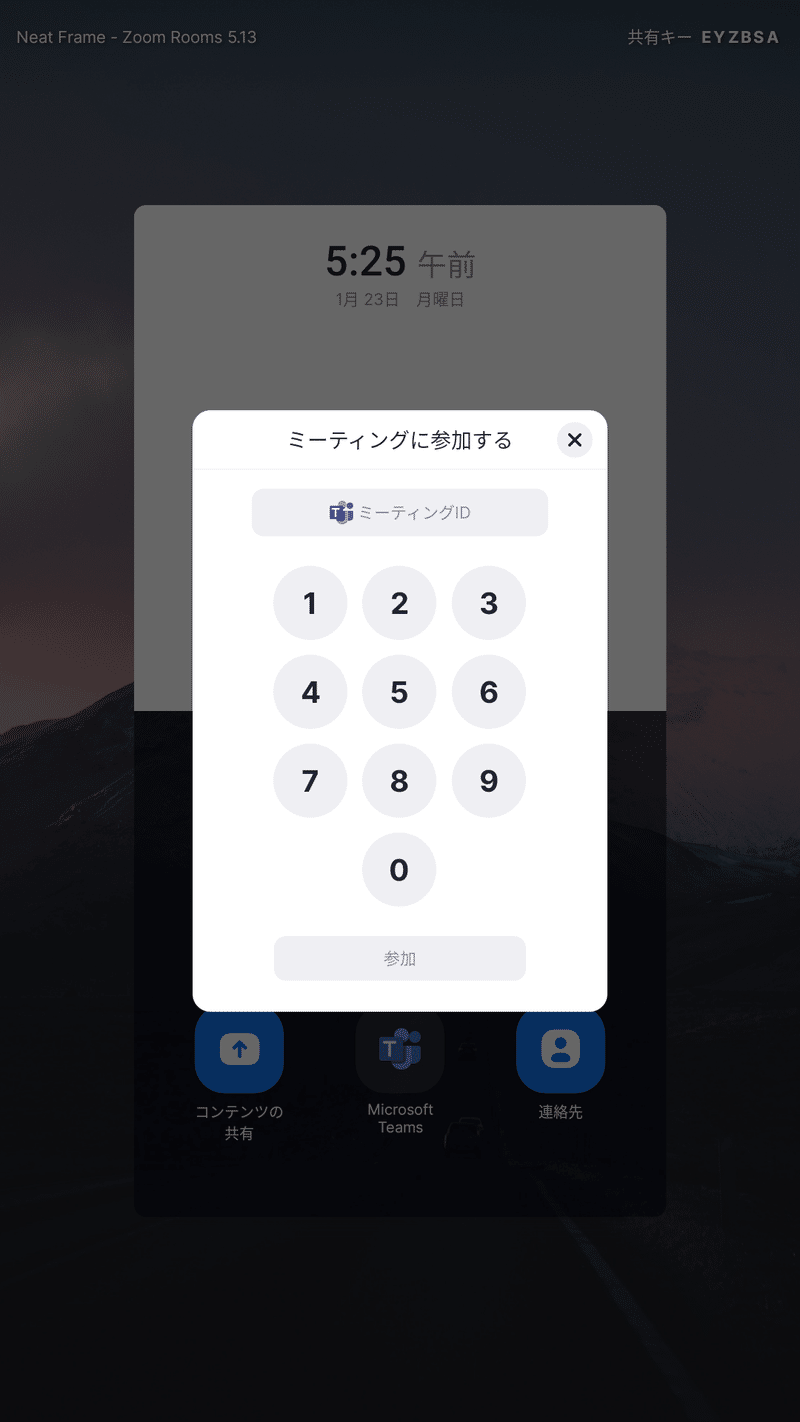
SIP 経由でアドホック Webex ミーティングに参加
SIP経由で Webex ミーティングに参加したいユーザーは、Webex ミーティング ID を入力するだけで済みます。
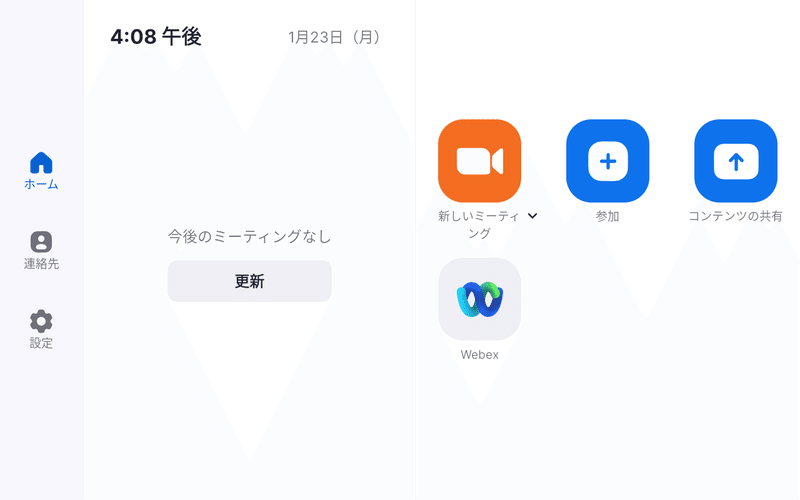
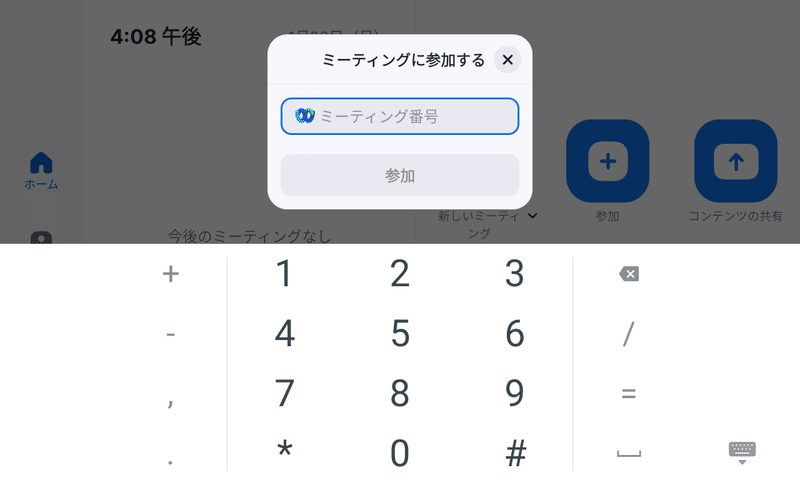
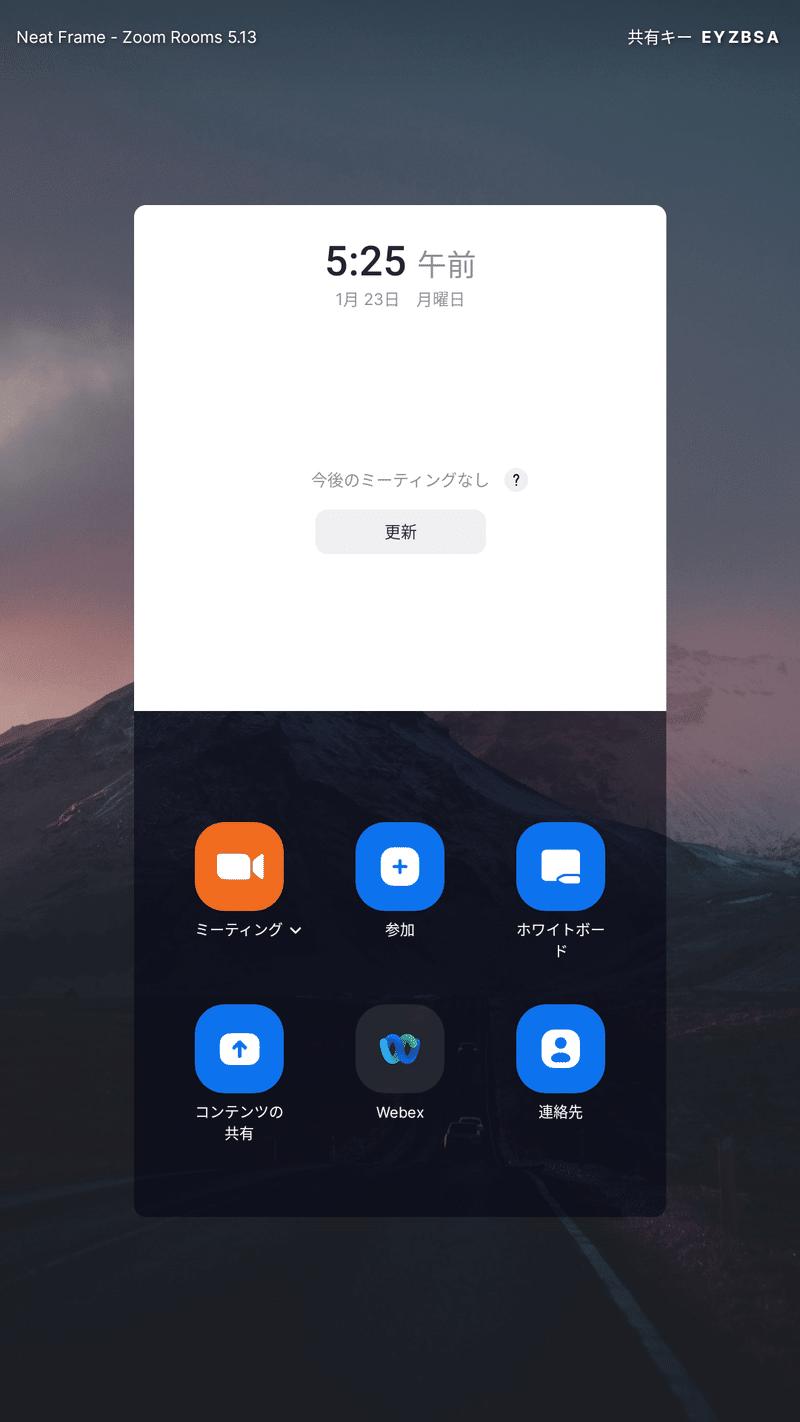
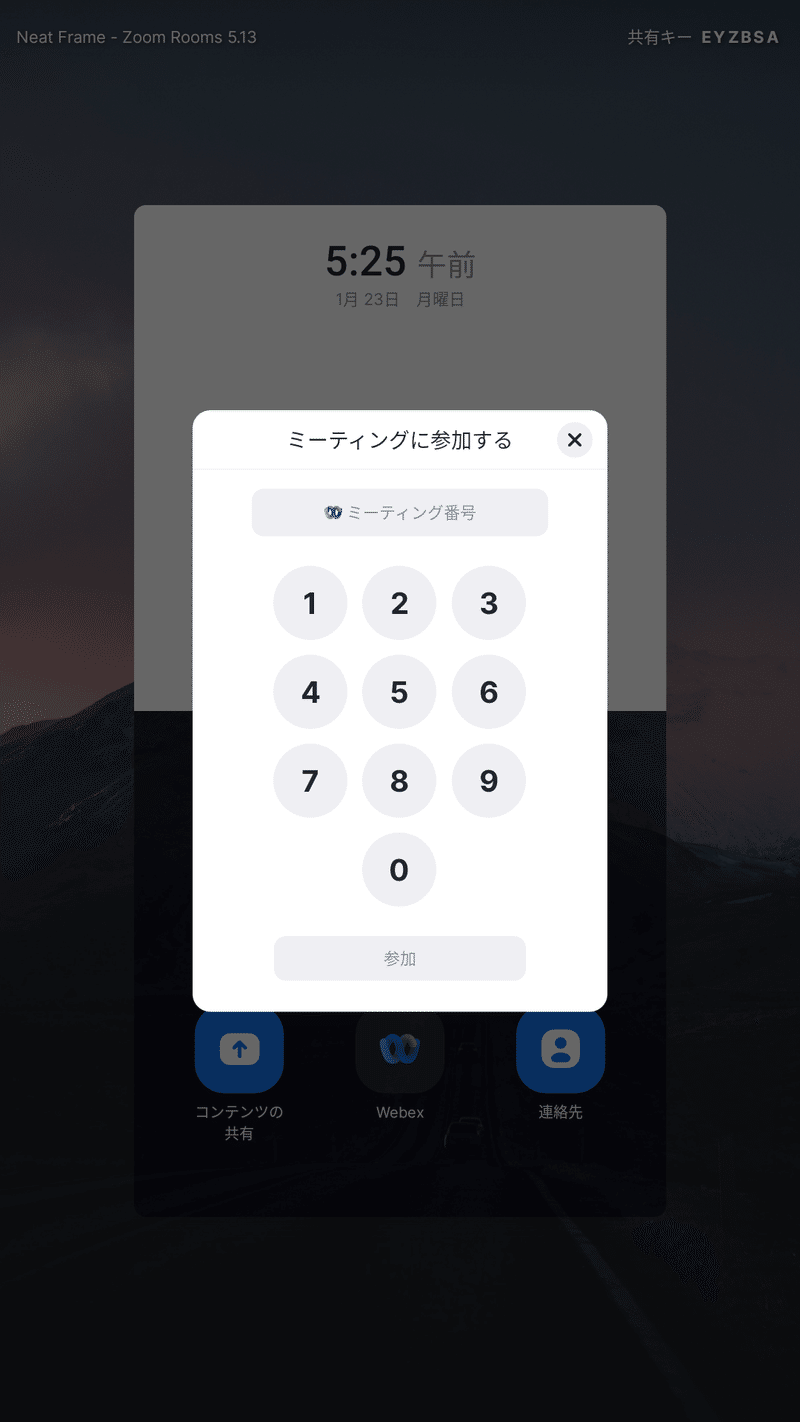
Blue Jeans ミーティングにパスコード入力なしで参加
Zoom Rooms アプリは BlueJeans ミーティングの招待状を解析するため、パスコードがミーティング参加 URL に含まれている場合、パスコードを手動で入力する必要はありません。コンパニオン ホワイトボード
共有ミーティング コンテンツ共有が開始されると、共有ミーティング コンテンツはコンパニオン ホワイトボードに自動的に表示されます。共有コンテンツには、コンパニオン ホワイトボードから注釈を付けることもできます。カスタム参加ウェビナー免責事項のサポート
Web ポータルから構成された参加ウェビナー免責事項は、Zoom Rooms に表示されます。Webex ミーティング招待状の多言語カレンダー解析
Zoom でサポートされているすべての言語が含まれます。製品アイコンの更新
アプリとホーム画面のアイコンが更新され、新しい Zoom ロゴが反映されました。サード パーティのタッチ ディスプレイを備えた追加デバイスでの Zoom Rooms Virtual Receptionist の Zoom コンタクト センター統合サポート
次のデバイスがサポートされています。 Logitech Rally Bar Mini, Logitech Rally Bar, Poly X30, Poly X50, Poly X70, Poly G7500, Neat Bar, Neat Bar Pro, Yealink A20, Yealink A30, Yealink Meetingboard 65。* Neat Frame は本機能リリース時からサポートされています。Logitech RoomMate での複数のカメラのサポート
ミーティング機能
相互運用会議のカメラ動作の強化
Microsoft Teams 会議に参加した後、Zoom Web ポータルで構成されたデフォルトのカメラ制御モードが使用されます。さらに、ユーザーは、デバイスに応じて、カメラ制御モード (手動、オート フレーミング、スピーカー フォーカス) および付随するカメラ制御機能 (パン/チルト/ズーム、プリセット制御モード) を選択することもできます。Windows および Mac デバイスでは、手動モードとプリセット カメラ コントロールを使用できます。アプライアンスは、デバイスでサポートされている上記のすべての機能を使用できます。これらのオプションは、1 台のカメラが接続されている場合にのみ使用できます。
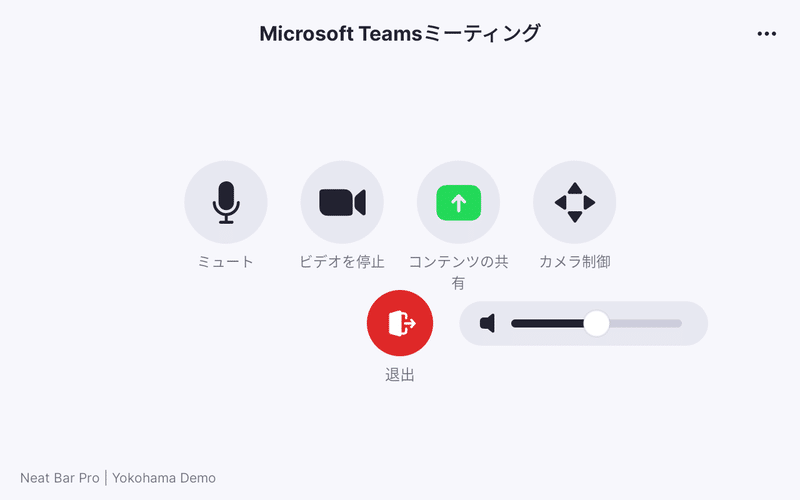
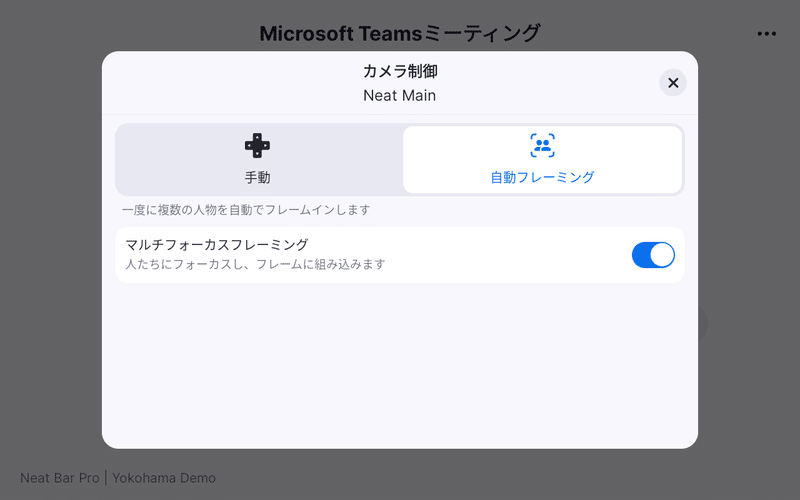
Zoom Rooms for Touchユーザー インターフェイス
ホワイトボードに[その他]メニューを追加 ホワイトボードの[その他]メニューを使用して、コラボレーション カーソルのオンとオフを切り替えることができます。セルフ ビューの表示/非表示を切り替える追加オプション
ユーザー インターフェイスの [ビューの変更] セクションから、このビューを切り替えることができます。これにより、個人の会議ウィンドウからビデオ フィードを追加または削除できます。
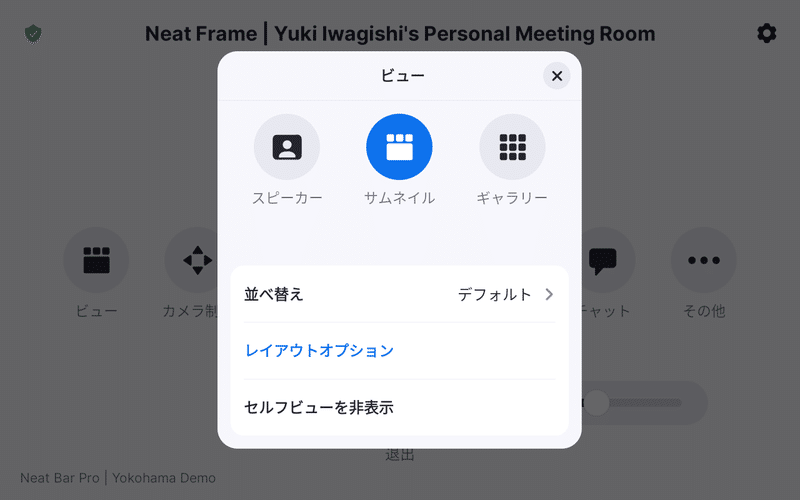
ギャラリー ビューの整理
ユーザーは、ギャラリーおよびサムネイル ビューでの出席者の表示方法を並べ替えることができます。オプションは名前のアルファベット順または逆アルファベット順でソートされます。主催者と共同主催者は、ミーティング ID に関連付けられ た保存済みのギャラリー ビュー構成を読み込むこともできます。
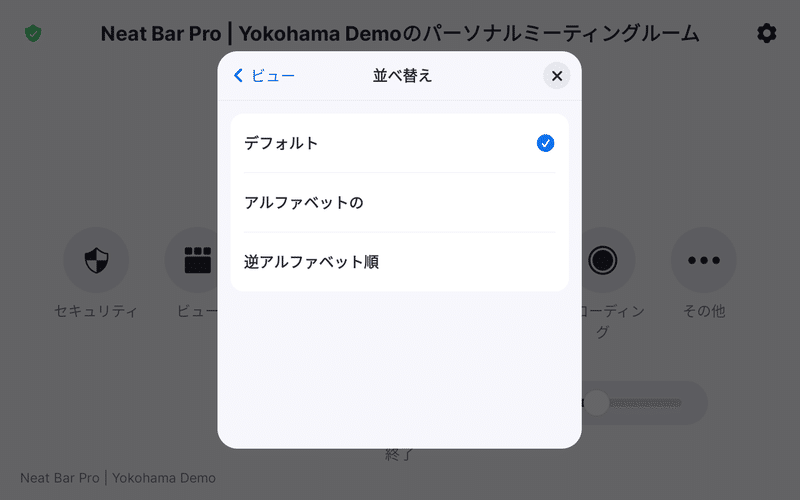
オーディオの強化
自動または手動に設定できる、エコー キャンセレーションと高度なノイズ抑制を更新します。
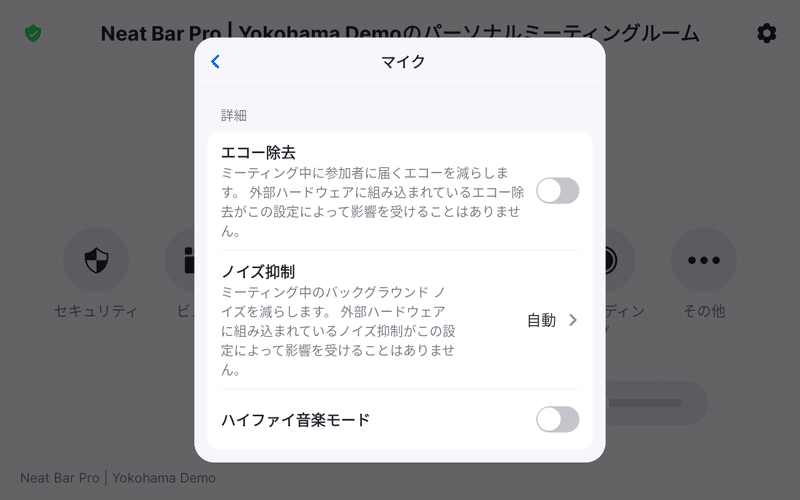
Neat デバイスの場合、Neat デバイス内蔵の機能が働くため、Zoom側での設定は不要です。
チャット パネルの機能強化
チャット パネルは、アクティブ スピーカーの通知によって部分的にブロックされることはありません。YealinkのBring Your Own Device (BYOD)機能強化
ユーザーは、Zoom Roomsコントローラーまたはタッチスクリーンディスプレイで、USBケーブル接続のBYODデバイスを簡単に切り替えることができます。更新されたレコーディングのプライバシーに関する免責事項 レコーディングに関する免責
事項が更新され、データがどのように処理され、誰がアクセスできるかに関する情報がより明確になりました。
管理機能
ホーム画面のサードパーティのミーティング参加ボタン
管理者は、Zoom Rooms のホーム画面に表示されるサードパーティのミーティング プロバイダー (Microsoft Teams、Cisco Webex) の参加ボタンを有効にすることができます。
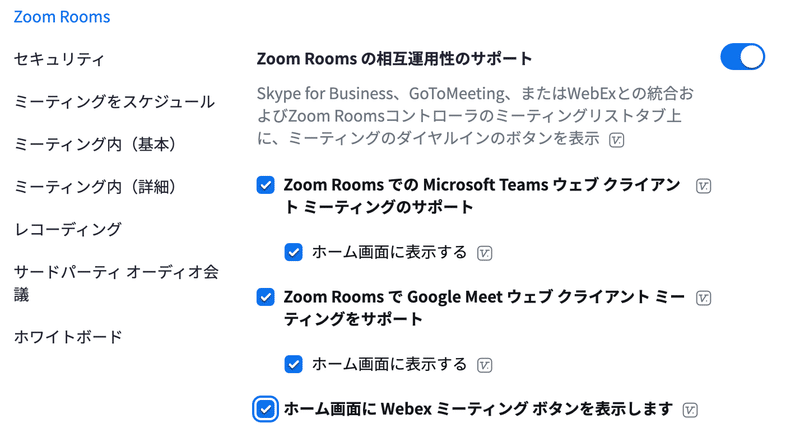
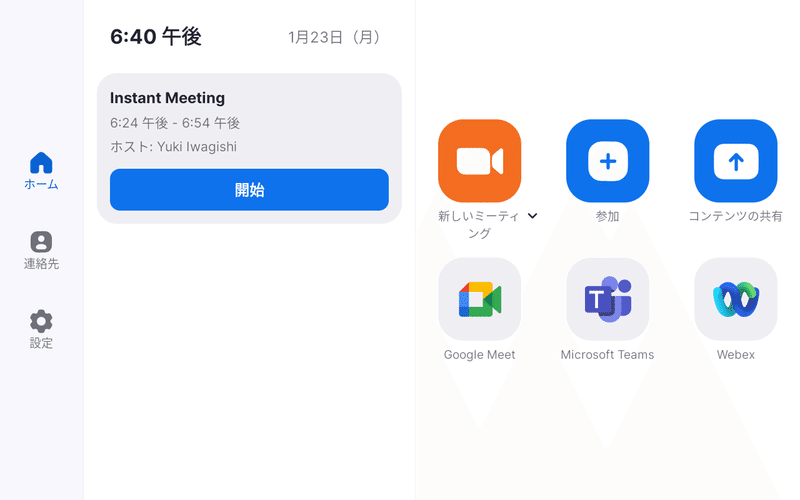
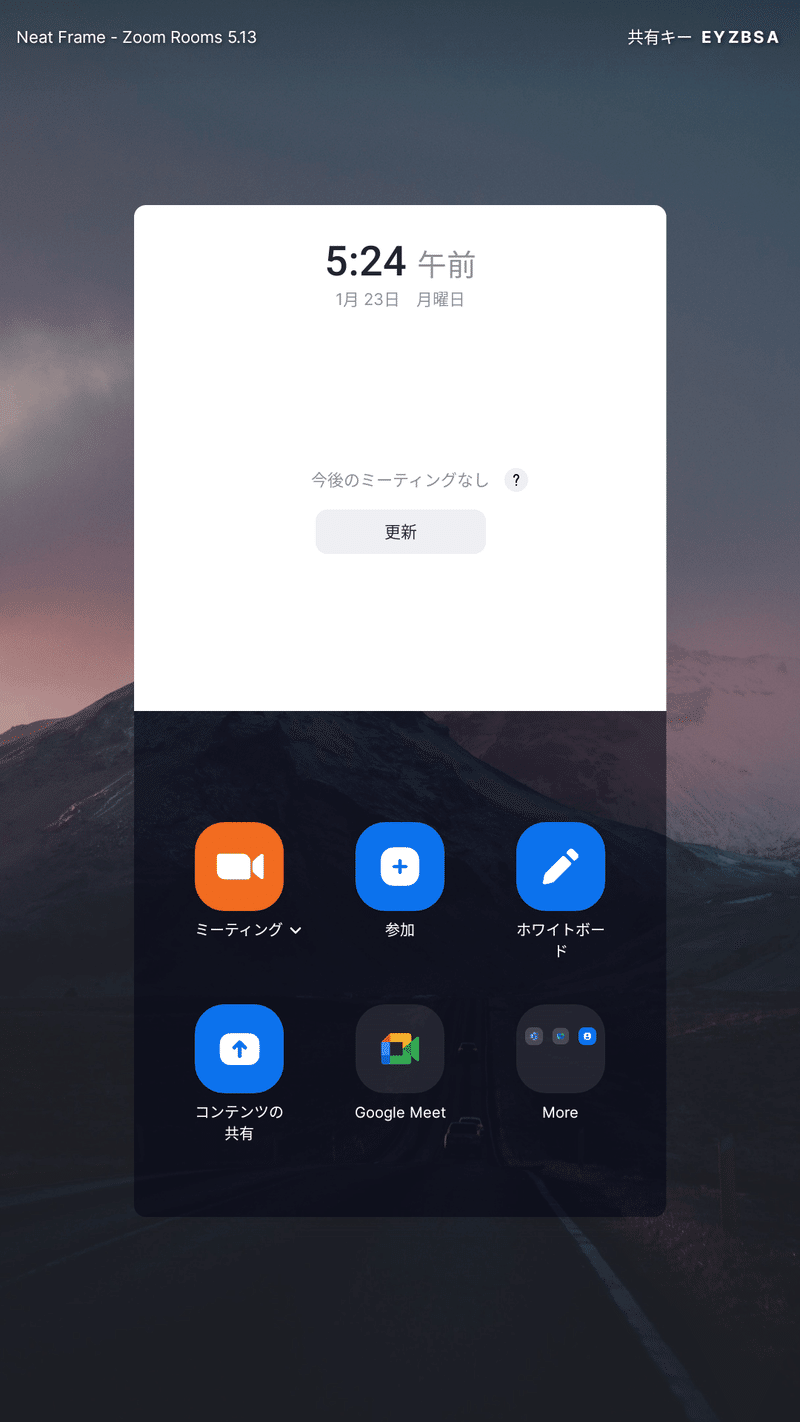
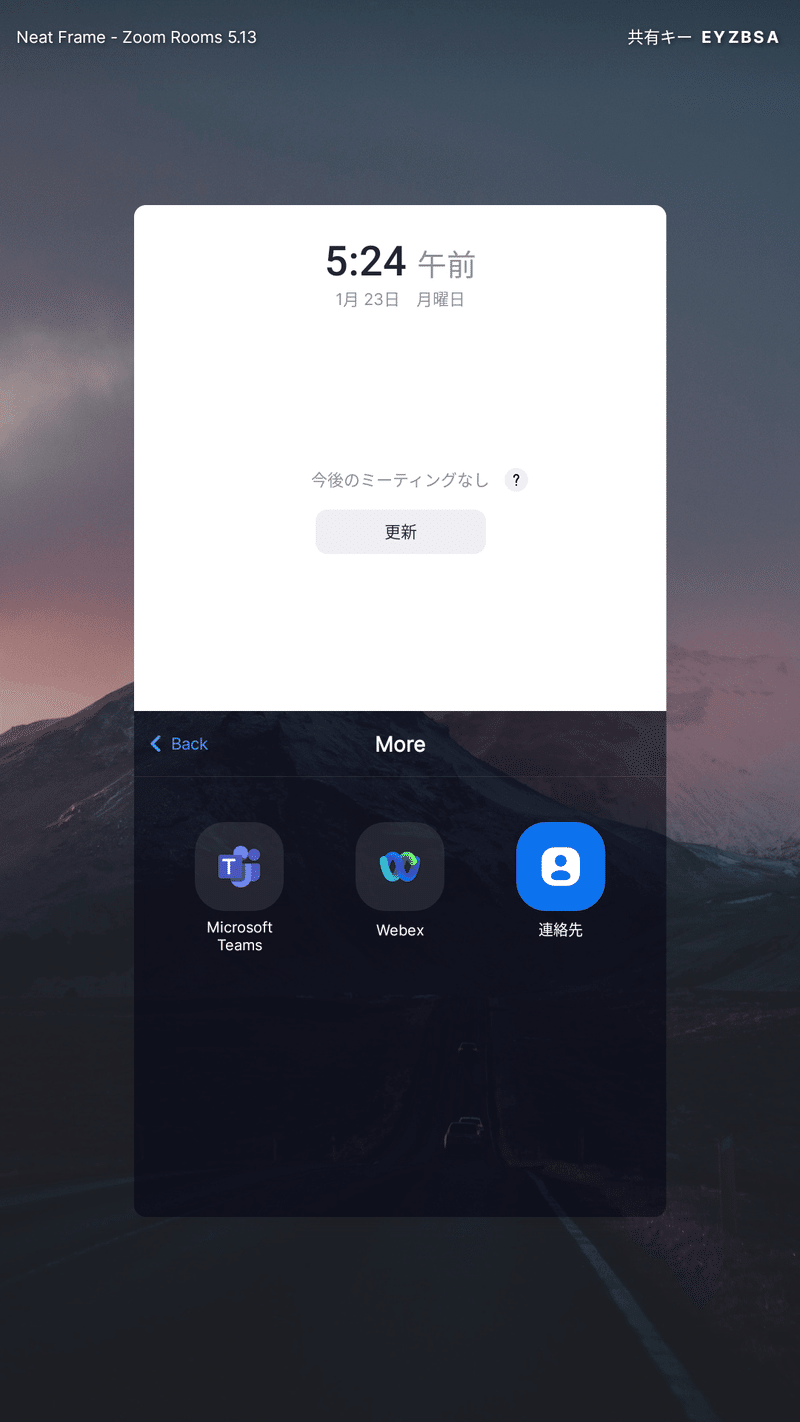
デバイスからZoom Roomをアップグレード
管理者は、Webポータルを使用するのではなく、デバイス自体(タッチ用Zoom Rooms)またはZoom RoomコントローラーからZoom Roomをアップグレードできます。この機能は、Web ポータルから切り替えることができます。

Neat デバイスの場合、本機能は動作しません。
キオスク コントロール
サポートされているデバイスでは、キオスク モードで次のアイコンが表示されるようになりました: ミュート/ミュート解除、ビデオのオン/オフ、参加者の表示。管理者は、Zoom Web ポータルでこれらのアイコンを切り替えることができます。

カメラ制御のパスコード保護
管理者は、ミーティング中に会議室のカメラを制御したいユーザーに対して、パスコード要件を有効または無効にすることができます。
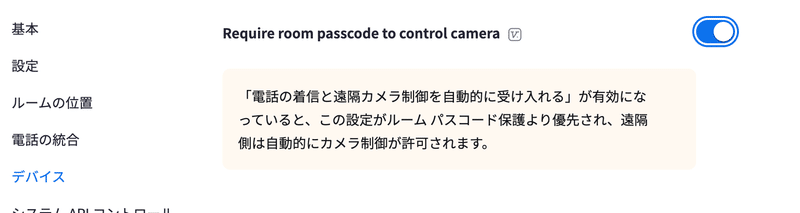
カメラ制御をクリックすることで「パスコードを入力して実行が表示」
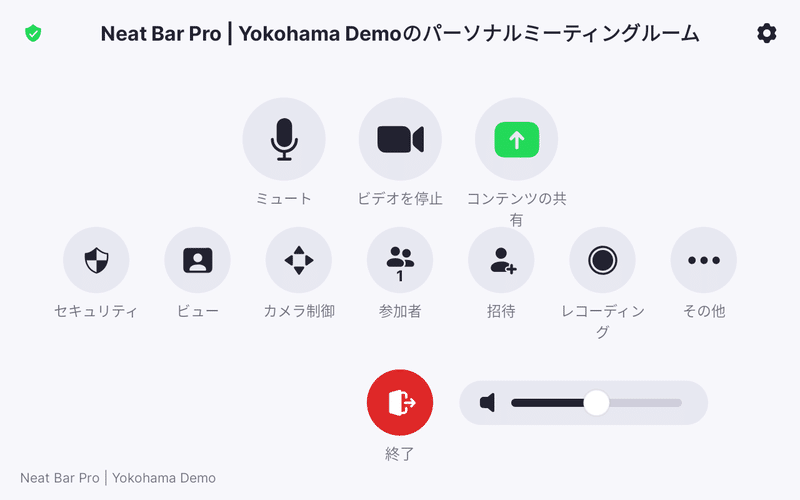
ソース メディア ポートの編集
管理者は、使用可能なソース メディア ポートの最大数を設定できます。最低でも 50 個必要です。 設定はZoom Phone に反映されます。
BYOD (Bring Your Own Device) モードの強化
管理者は、BYOD デバイスを Zoom Room に接続するときに表示されるデフォルトのプロンプトを無効にすることができます。代わりに、ユーザーはZoom RoomsコントローラーのBYODアイコンを使用してBYODコンテンツに切り替える必要があります。
Neat デバイスの場合、本機能は動作しません。
スケジュール表示機能
予約画面で部屋を予約するときに QR コードを表示
管理者は、予約画面で部屋を予約するための認証 (必須またはオプション) を有効にすることができます。アクティブ化すると、ユーザーは QR コードをスキャンするか、電子メールを入力して部屋を予約できます。

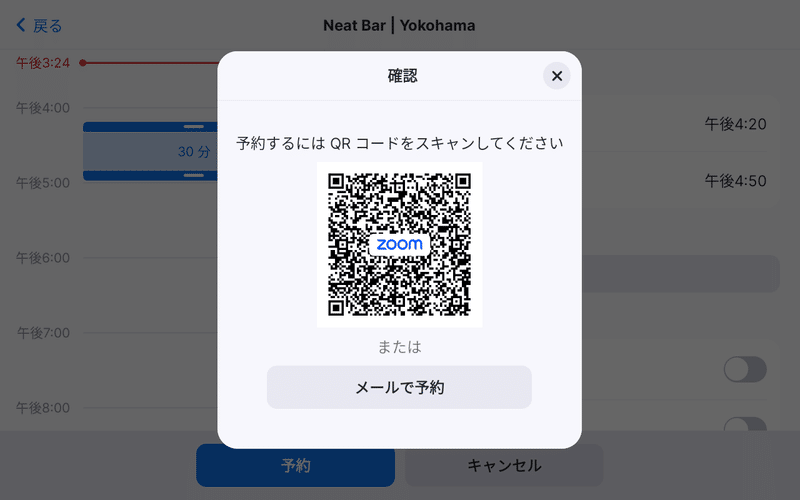
https://support.zoom.us/hc/en-us/articles/7968026941709
Zoom for Home 機能
ビデオ プレビュー
ユーザーがビデオをオフにしている場合、ビデオ プレビューには、ユーザーの名前だけでなく、ユーザーのプロフィール写真が表示されます。
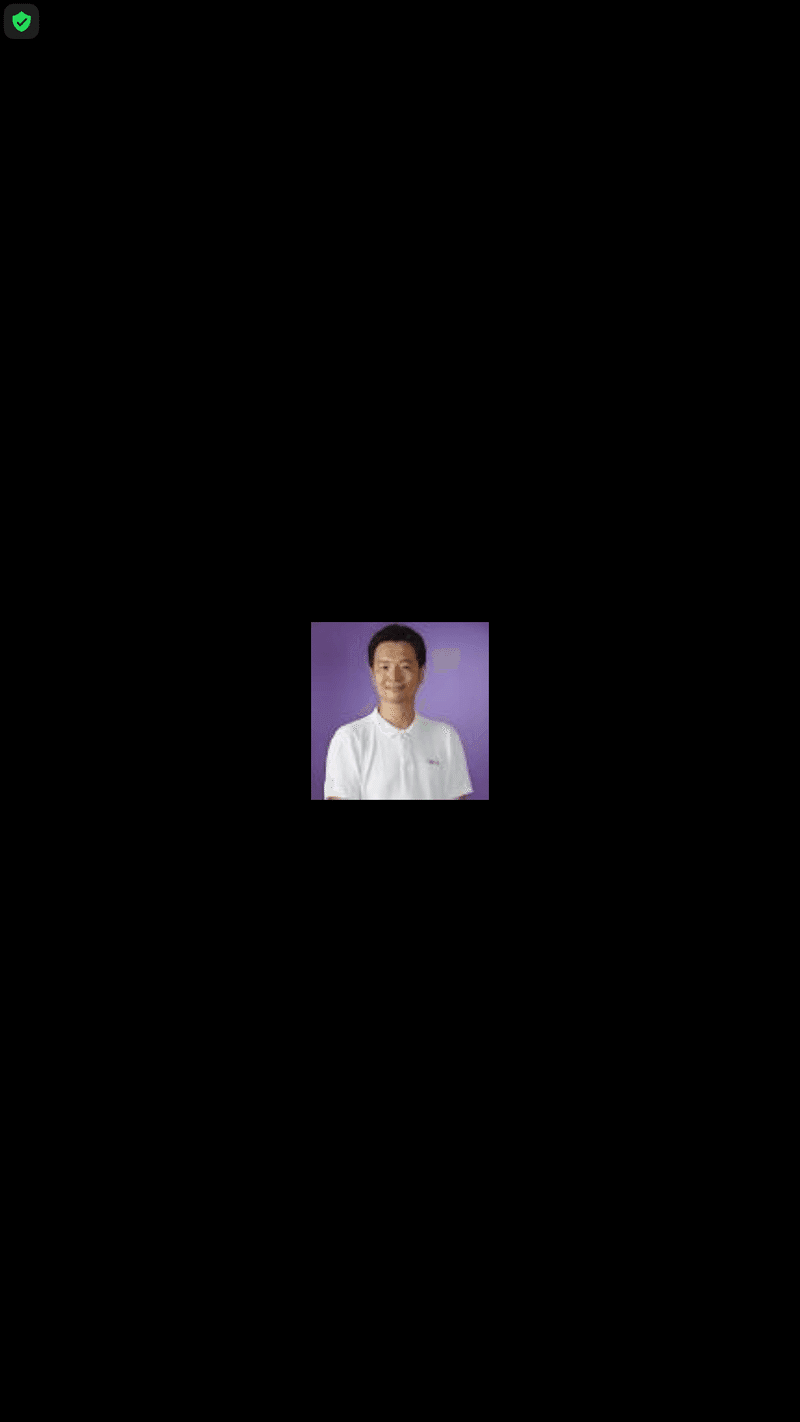
解決された問題
マイナーなバグ修正
セキュリティの強化
この記事が気に入ったらサポートをしてみませんか?
